Jalur file adalah representasi lokasi file atau folder yang dapat dibaca manusia di sistem komputer. Anda telah melihat jalur file, meskipun Anda mungkin tidak menyadarinya, di internet:URL internet, terlepas dari pertempuran kuno yang dilakukan oleh perusahaan berpemilik seperti AOL dan CompuServe, sebenarnya hanyalah jalur ke file (terkadang dibuat secara dinamis) di file milik orang lain. komputer. Misalnya, ketika Anda menavigasi ke example.com/index.html, Anda sebenarnya melihat file HTML index.html, mungkin terletak di var direktori pada server example.com. File di komputer Anda juga memiliki jalur file, dan artikel ini menjelaskan cara memahaminya, dan mengapa itu penting.
Ketika komputer menjadi barang rumah tangga, mereka mengambil analogi yang semakin kuat dengan model dunia nyata. Misalnya, alih-alih akun dan direktori, komputer pribadi dikatakan memiliki desktop dan folder , dan akhirnya, orang mengembangkan kesan terpendam bahwa komputer adalah jendela ke versi virtual dari dunia nyata. Ini analogi yang berguna, karena semua orang akrab dengan konsep desktop dan lemari arsip, sementara lebih sedikit orang yang memahami penyimpanan digital dan alamat memori.
Terminal Linux
- 7 emulator terminal teratas untuk Linux
- 10 alat baris perintah untuk analisis data di Linux
- Unduh Sekarang:lembar contekan SSH
- Lembar contekan perintah Linux tingkat lanjut
- Tutorial baris perintah Linux
Bayangkan sejenak bahwa Anda menemukan komputer atau sistem operasi. Anda mungkin telah menciptakan cara untuk mengelompokkan file-file umum bersama-sama, karena manusia suka mengklasifikasikan dan mengatur berbagai hal. Karena semua file di komputer ada di hard drive, wadah terbesar yang mungkin Anda tentukan adalah drive itu sendiri; yaitu, semua file di drive ada di drive.
Ternyata, pencipta UNIX memiliki naluri yang sama, hanya saja mereka menyebut unit organisasi ini direktori atau folder . Semua file di drive komputer Anda berada di direktori basis (root) sistem. Bahkan drive eksternal dibawa ke direktori root ini, sama seperti Anda mungkin menempatkan item terkait penting ke dalam satu wadah jika Anda mengatur ruang kantor atau ruang hobi.
File dan folder di Linux diberi nama yang mengandung komponen biasa seperti huruf, angka, dan karakter lain pada keyboard. Namun saat file berada di dalam folder, atau folder berada di dalam folder lain, / karakter menunjukkan hubungan di antara mereka. Itu sebabnya Anda sering melihat file yang tercantum dalam format /usr/bin/python3 atau /etc/os-release . Garis miring menunjukkan bahwa satu item disimpan di dalam item sebelumnya.
Setiap file dan folder pada sistem POSIX dapat diekspresikan sebagai jalur. Jika saya memiliki file penguin.jpg di Gambar folder dalam direktori home saya, dan nama pengguna saya adalah seth , maka jalur file dapat dinyatakan sebagai /home/seth/Pictures/penguin.jpg .
Sebagian besar pengguna berinteraksi terutama dengan direktori home mereka, sehingga tilde (~ ) karakter digunakan sebagai singkatan. Fakta itu berarti bahwa saya dapat mengekspresikan contoh gambar penguin saya sebagai /home/seth/Pictures/penguin.jpg atau sebagai ~/Pictures/penguin.jpg .
Latihan menjadi sempurna
Komputer menggunakan jalur file apakah Anda memikirkan jalur itu atau tidak. Tidak selalu ada alasan bagi Anda untuk memikirkan file dalam hal jalur. Namun, jalur file adalah bagian dari kerangka kerja yang berguna untuk memahami cara kerja komputer, dan belajar memikirkan file di jalur dapat berguna jika Anda ingin menjadi pengembang (Anda perlu memahami jalur untuk mendukung pustaka), a desainer web (jalur file memastikan Anda mengarahkan HTML ke CSS yang sesuai), administrator sistem, atau hanya pengguna yang kuat.
Jika ragu, seret dan lepas
Jika Anda tidak terbiasa memikirkan struktur hard drive Anda sebagai jalur, maka akan sulit untuk membuat jalur lengkap untuk file arbitrer. Di Linux, sebagian besar pengelola file menampilkan (atau memiliki opsi untuk) jalur file lengkap ke tempat Anda berada, yang membantu memperkuat konsep setiap hari:
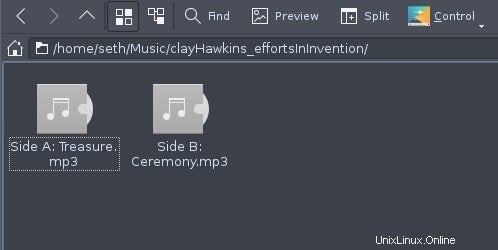
Jika Anda menggunakan terminal, mungkin membantu untuk mengetahui bahwa terminal modern, tidak seperti mesin teletype yang mereka tiru, dapat menerima file dengan cara drag-and-drop. Saat Anda menyalin file ke server melalui SSH, misalnya, dan Anda tidak yakin tentang cara mengekspresikan jalur file, coba seret file dari pengelola file GUI ke terminal Anda. Objek GUI yang mewakili file akan diterjemahkan ke dalam jalur file teks di terminal:
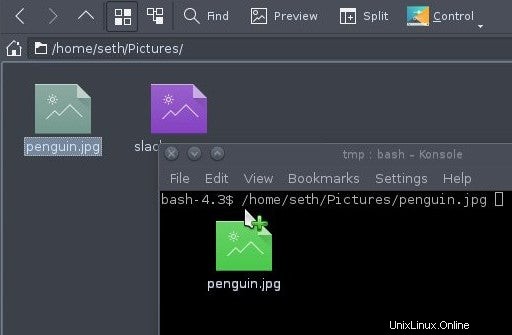
Jangan buang waktu mengetik tebakan. Cukup seret dan lepas.
Tab adalah temanmu
Pada sistem yang terkenal karena menghindari perintah tiga huruf ketika perintah dua atau bahkan satu huruf akan dilakukan, yakinlah bahwa tidak ada pengguna POSIX yang berpengalaman pernah mengetik semuanya. Di shell Bash, Tab kunci berarti pelengkapan otomatis , dan pelengkapan otomatis tidak pernah berbohong. Misalnya, untuk mengetikkan contoh penguin.jpg lokasi file, Anda dapat memulai dengan:
$ ~/Pi
lalu tekan Tab kunci. Selama hanya ada satu item yang dimulai dengan Pi, folder Pictures pelengkapan otomatis untuk Anda.
Jika ada dua atau lebih item yang dimulai dengan huruf yang Anda coba lengkapi otomatis, Bash akan menampilkan item tersebut. Anda mengetik lebih banyak secara manual hingga mencapai string unik yang dapat diselesaikan otomatis oleh shell. Hal terbaik tentang proses ini tidak serta merta menyelamatkan Anda dari mengetik (meskipun itu jelas merupakan nilai jual), tetapi pelengkapan otomatis itu tidak pernah salah. Tidak peduli seberapa keras Anda melawan komputer untuk melengkapi otomatis sesuatu yang tidak ada, pada akhirnya, Anda akan menemukan bahwa pelengkapan otomatis memahami jalur lebih baik daripada siapa pun.
Asumsikan bahwa Anda, dalam reorganisasi larut malam, pindahkan penguin.jpg dari ~/Gambar . Anda folder ke ~/Spheniscidae . Anda direktori. Anda tertidur dan bangun dengan segar, tetapi tanpa memori yang telah Anda atur ulang, jadi Anda mencoba menyalin ~/Pictures/penguin.jpg ke server web Anda, di terminal, menggunakan pelengkapan otomatis.
Tidak peduli berapa banyak Anda memukul di Tab kunci, Bash menolak untuk melengkapi otomatis. File yang Anda inginkan tidak ada di lokasi yang menurut Anda ada. Fitur tersebut dapat membantu saat Anda mencoba mengarahkan halaman web Anda ke font atau file CSS Anda yakin yang Anda unggah, atau saat Anda mengarahkan kompiler ke perpustakaan, Anda 100% positif Anda sudah mengkompilasi.
Ini bukan pelengkapan otomatis nenek Anda
Jika Anda menyukai pelengkapan otomatis Bash, Anda akan mengejeknya begitu Anda mencoba pelengkapan otomatis di Zsh. Shell Z, bersama dengan situs Oh My Zsh, memberikan pengalaman dinamis yang diisi dengan plugin untuk bahasa dan lingkungan pemrograman tertentu, tema visual yang dikemas dengan umpan balik yang berguna, dan komunitas pengguna shell yang bersemangat:
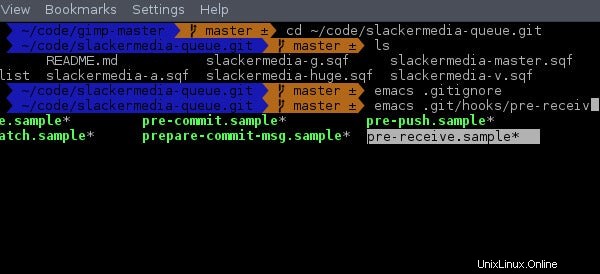
Jika Anda seorang pemikir visual dan menemukan tampilan sebagian besar terminal stagnan dan mati rasa, Zsh mungkin mengubah cara Anda berinteraksi dengan komputer.
Berlatih lebih banyak
Jalur file penting pada sistem apa pun. Anda mungkin seorang pemikir visual yang lebih suka menganggap file sebagai dokumen literal di dalam folder literal, tetapi komputer melihat file dan folder sebagai tag bernama dalam kumpulan data. Cara mengidentifikasi satu kumpulan data dari yang lain adalah dengan mengikuti jalur yang ditentukan. Jika Anda memahami jalur ini, Anda juga dapat datang untuk memvisualisasikannya, dan Anda dapat berbicara dalam bahasa yang sama dengan OS Anda, membuat operasi file jauh lebih cepat.